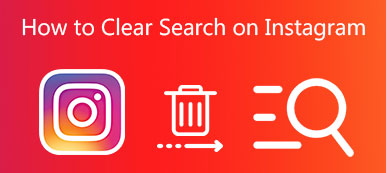Το Facebook είναι η πιο δημοφιλής κοινωνική πλατφόρμα σε όλο τον κόσμο. Ταυτόχρονα, έχει ξεπεράσει τα κοινωνικά μέσα. Σύμφωνα με πρόσφατη έρευνα, πολλοί άνθρωποι αναζητούν πληροφορίες, νέα και ερευνητικά προϊόντα στο Facebook. Ωστόσο, μερικοί άνθρωποι διαπίστωσαν ότι όλο το ιστορικό αναζήτησης θα καταγραφεί. Αυτό κάνει τους ανθρώπους να ανησυχούν για την ιδιωτικότητά τους. Και αυτό το πρόβλημα δεν συμβαίνει μόνο στον υπολογιστή, αλλά εμφανίζεται και στα τηλέφωνα iPhone και Android.
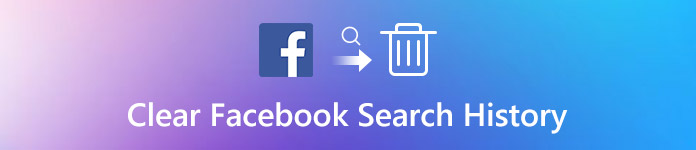
Υπάρχει κάποιος τρόπος για να καθαρίσετε το ιστορικό αναζήτησης στο Facebook; Η απάντηση είναι απλή, ναι, και θα σας δείξουμε την καλύτερη λύση για το πώς μπορείτε να καθαρίσετε το ιστορικό αναζήτησης του Facebook σε PC / Mac, iPhone και Android. Απλά διαβάστε το άρθρο για να μάθετε πιο λεπτομερείς πληροφορίες από το άρθρο.
- Μέρος 1: Πώς να καθαρίσετε το ιστορικό αναζήτησης στο Facebook σε υπολογιστή / Mac
- Μέρος 2: Πώς να διαγράψετε το ιστορικό αναζήτησης στην εφαρμογή Facebook
- Μέρος 3: Πώς να καθαρίσετε το ιστορικό αναζήτησης του Facebook στο Android
Μέρος 1: Πώς να καθαρίσετε το ιστορικό αναζήτησης Facebook στο PC / Mac
Το Facebook είναι ιδανικό για αλληλεπίδραση με τους φίλους, την οικογένεια και τους οπαδούς σας, αλλά δημιουργεί επίσης μια βάση δεδομένων στο φόντο οτιδήποτε αναζητάτε στην Αναζήτηση στο Facebook. Εάν θέλετε να αποτρέψετε την παρακολούθηση από το Facebook ή την κατάργηση άσχετων στοιχείων αναζήτησης, μπορείτε να ακολουθήσετε τα παρακάτω βήματα για να καταργήσετε το ιστορικό αναζήτησης στο Facebook στον υπολογιστή.
Βήμα 1. Για να ξεκινήσετε, επισκεφθείτε το Facebook.com στη γραμμή διευθύνσεων του προγράμματος περιήγησης και υπογράψτε το όνομα χρήστη και τον κωδικό πρόσβασής σας. Όταν εισέρχεστε στην Αρχική σελίδα, θα εμφανιστεί η γραμμή αναζήτησης.
Βήμα 2. Βάλτε τον κέρσορα στη γραμμή αναζήτησης για να ενεργοποιήσετε τη γραμμή μενού. Εάν δεν εμφανίζεται αυτόματα, πατήστε το κάτω πλήκτρο για να το πάρετε. Στη συνέχεια, κάντε κλικ στο κουμπί "Επεξεργασία" στην επάνω δεξιά γωνία της γραμμής για να ανοίξετε τη σελίδα ιστορικού αναζήτησης.
Βήμα 3. Στη συνέχεια, κάντε κύλιση προς τα κάτω για να βρείτε το αντικείμενο αναζήτησης στο Facebook που θέλετε να διαγράψετε από τον υπολογιστή σας. Για να διαγράψετε ένα στοιχείο, απλώς κάντε κλικ στο κουμπί "Διαγραφή".
Βήμα 4. Όταν σας ζητηθεί να καταργήσετε αυτήν την αναζήτηση, πατήστε το κουμπί "Κατάργηση αναζήτησης" στο αναδυόμενο παράθυρο διαλόγου για επιβεβαίωση.
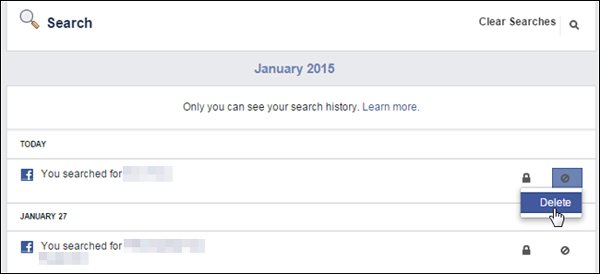
Εάν θέλετε να διαγράψετε όλο το ιστορικό αναζήτησης Facebook, εντοπίστε στην επάνω δεξιά γωνία στη σελίδα ιστορικού αναζήτησης και κάντε κλικ στην επιλογή "Εκκαθάριση αναζητήσεων".
Πρέπει να καταλάβετε ότι το ιστορικό αναζήτησης του Facebook δεν είναι μόνο αποθηκευμένο στον υπολογιστή σας, αλλά και αποθηκευμένο στο διακομιστή Facebook. Επομένως, παρόλο που μπορείτε να διαγράψετε το ιστορικό αναζήτησης στο Facebook στο πρόγραμμα περιήγησης ιστού σας, όπως το Chrome, το Safari, το Firefox και άλλα, το ιστορικό αναζήτησης Facebook εξακολουθεί να εμφανίζεται αν δεν το διαγράψετε ξεχωριστά.
Μέρος 2: Πώς να καθαρίσετε το ιστορικό αναζήτησης στην εφαρμογή Facebook
Η εκκαθάριση του ιστορικού αναζήτησης του Facebook ένα προς ένα είναι χάσιμο χρόνου, ειδικά για κάποιον πώς έχει συσσωρευτεί εκατοντάδες αντικείμενα. Από αυτό το σημείο, σας προτείνουμε να δοκιμάσετε το Apeaksoft iPhone Γόμα, η οποία είναι μια επαγγελματική διαγραφή εφαρμογή για το iPhone. Βασικά χαρακτηριστικά του περιλαμβάνουν:
- Έχει την ικανότητα να καθαρίζει μόνιμα το ιστορικό αναζήτησης του Facebook μαζί με άλλες κρυφές μνήμες με ένα κλικ.
- Εκτός από το ιστορικό αναζήτησης στο Facebook, το iPhone Eraser είναι σε θέση να καθαρίσει ένα ευρύτερο φάσμα κατηγοριών δεδομένων, όπως επαφές, ιστορικό κλήσεων, SMS, προσαρμοσμένες ρυθμίσεις, φωτογραφίες, μουσική, βίντεο, δεδομένα εφαρμογής και άλλα αρχεία από το iPhone.
- Βασίζεται στην προηγμένη τεχνολογία για να διαγράψει όλα τα δεδομένα στο iPhone και ο καθένας δεν μπορεί να τα ανακτήσει.
- Το εργαλείο διαγραφής iPhone σάς επιτρέπει να αποφασίσετε το επίπεδο για την εκκαθάριση δεδομένων στο iPhone.
- Το iPhone Eraser υποστηρίζει όλα τα μοντέλα iOS, όπως το iPhone X / 8 / 7 / 6 / 6s / 5 / 5s / 5c / 4 και το iPad.
- Είναι διαθέσιμο στα Windows 10 / 8 / 8.1 / 7 / XP και Mac OS.
Πώς να καθαρίσετε το ιστορικό αναζήτησης στο iPhone με ένα κλικ
Βήμα 1. Εγκαταστήστε το iPhone Γόμας στον υπολογιστή σας
Κατεβάστε και εγκαταστήστε την καλύτερη γόμα ιστορίας αναζήτησης στο Facebook στον υπολογιστή σας. Και συνδέστε το iPhone σας στον υπολογιστή σας μέσω καλωδίου Apple Lightning. Ξεκινήστε το iPhone Γόμα και περιμένετε να σαρώσει τη συσκευή σας αυτόματα.

Βήμα 2. Επιλέξτε ένα επίπεδο διαγραφής
Κάντε κλικ στο σύνδεσμο κάτω από το επίπεδο διαγραφής, τότε θα αντιμετωπίσετε τρεις επιλογές που σχετίζονται με τη διαγραφή επιπέδου, Χαμηλή, Μεσαία και Υψηλή. Εάν επιλέξετε Χαμηλό, θα αντικατασταθεί μία φορά η συσκευή σας. Μεσαίο κάνει δύο φορές και το High level επαναλαμβάνει την αντικατάσταση τριών φορές. Επιλέξτε μια κατάλληλη επιλογή ανάλογα με τις καταστάσεις σας.

Βήμα 3. Εκκαθαρίστε το ιστορικό αναζήτησης στο Facebook στο iPhone
Εάν είστε έτοιμοι, κάντε κλικ στο κουμπί "Έναρξη" στη διεπαφή για να ξεκινήσετε την εκκαθάριση του ιστορικού αναζήτησης Facebook στο iPhone. Λίγα δευτερόλεπτα αργότερα όταν ολοκληρωθεί, αποσυνδέστε το iPhone από τον υπολογιστή σας.

Μέρος 3: Πώς να καθαρίσετε το ιστορικό αναζήτησης του Facebook στο Android
Αν και το Android επιτρέπει στους χρήστες να διαγράφουν δεδομένα και έγγραφα κρυφής μνήμης, δεν έχει καμία σχέση με το ιστορικό αναζήτησης του Facebook. Όπως προαναφέρθηκε, τα ερωτήματα αναζήτησης αποθηκεύονται στο διακομιστή Facebook. Σε αυτό το μέρος, θα σας δείξουμε πώς μπορείτε να καθαρίσετε το ιστορικό αναζήτησης Facebook σε τηλέφωνο Android, όπως το Samsung Galaxy S7.
Βήμα 1. Ενεργοποιήστε το τηλέφωνο Android, μεταβείτε στο Δίσκο εφαρμογών και ανοίξτε την εφαρμογή Facebook. Επίσης, συνδεθείτε στο λογαριασμό σας. Βεβαιωθείτε ότι το smartphone σας είναι συνδεδεμένο μέσω κυψελοειδών δεδομένων ή δικτύου Wi-Fi.
Βήμα 2. Μεταβείτε στη σελίδα "Ροή ειδήσεων", πατήστε το κουμπί "Αναζήτηση" στο επάνω μέρος της οθόνης. Στη συνέχεια, πατήστε το κουμπί "ΕΠΕΞΕΡΓΑΣΙΑ" δίπλα στη γραμμή αναζήτησης για να ανοίξετε την οθόνη "Αρχείο καταγραφής δραστηριοτήτων".
Βήμα 3. Το Facebook οργανώνει τα στοιχεία αναζήτησής σας κατά ημερομηνία. Βρείτε το ανεπιθύμητο ή άσχετο ιστορικό αναζήτησης και πατήστε το κουμπί "Διαγραφή" δίπλα του για να διαγράψετε το ιστορικό αναζήτησης στο Facebook. Εάν σκοπεύετε να διαγράψετε όλο το ιστορικό αναζήτησης του Facebook ταυτόχρονα, πατήστε "Διαγραφή αναζητήσεων" για να απαλλαγείτε από τον λογαριασμό σας.
Όπως μπορείτε να δείτε, η διαγραφή του ιστορικού αναζήτησης στο Facebook δεν είναι τόσο δύσκολη όσο νομίζατε. Και σας προτείνουμε να το κάνετε τακτικά, αφού το Facebook μπορεί να χρησιμοποιήσει το ιστορικό αναζήτησης για να παρακολουθήσει τις δραστηριότητές σας στο διαδίκτυο και να σας δημοσιεύσει περισσότερες διαφημίσεις.
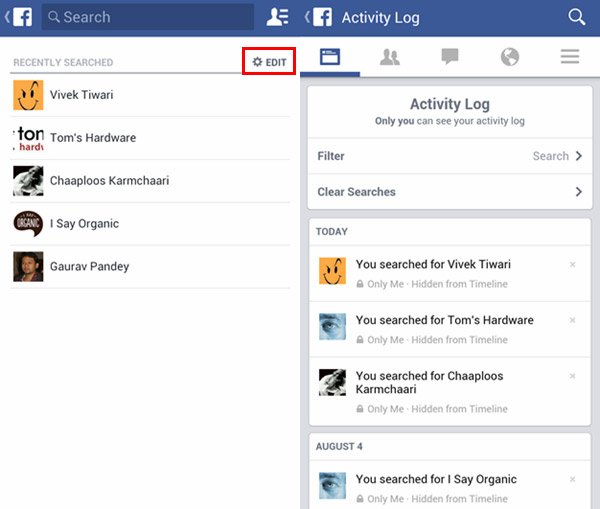
Συμπέρασμα
Αν και το Facebook είναι το πιο δημοφιλές κοινωνικό δίκτυο, υπάρχουν μερικοί αρνητικοί τίτλοι γύρω από αυτό, για παράδειγμα παρακολουθείτε τις διαδικτυακές δραστηριότητες των χρηστών καταγράφοντας το ιστορικό αναζήτησης. Ευτυχώς, υπάρχουν πολλές προσεγγίσεις για την εκκαθάριση του ιστορικού αναζήτησης στο Facebook. Αφού διαβάσετε την ανάρτησή μας, ίσως καταλάβετε πώς να διαγράψετε το ιστορικό αναζήτησης Facebook σε υπολογιστές, Mac, iPhone και Android. Εάν διαθέτετε iPhone, είστε τυχεροί, επειδή η επαγγελματική εφαρμογή διαγραφής iPhone, η Apeaksoft iPhone Eraser, μπορεί να διαγράψει όλο το ιστορικό αναζήτησης από το iPhone σας με ένα κλικ. Τέλος πάντων, ανεξάρτητα από την αναζήτηση στο Facebook σε υπολογιστή ή smartphone, μπορείτε να βρείτε τον καλύτερο τρόπο για να απαλλαγείτε από το ιστορικό αναζήτησης του Facebook στη συσκευή σας απλά, ακολουθώντας τους οδηγούς μας.



 Αποκατάσταση στοιχείων iPhone
Αποκατάσταση στοιχείων iPhone Αποκατάσταση συστήματος iOS
Αποκατάσταση συστήματος iOS Δημιουργία αντιγράφων ασφαλείας και επαναφορά δεδομένων iOS
Δημιουργία αντιγράφων ασφαλείας και επαναφορά δεδομένων iOS iOS οθόνη εγγραφής
iOS οθόνη εγγραφής MobieTrans
MobieTrans Μεταφορά iPhone
Μεταφορά iPhone iPhone Γόμα
iPhone Γόμα Μεταφορά μέσω WhatsApp
Μεταφορά μέσω WhatsApp Ξεκλείδωμα iOS
Ξεκλείδωμα iOS Δωρεάν μετατροπέας HEIC
Δωρεάν μετατροπέας HEIC Αλλαγή τοποθεσίας iPhone
Αλλαγή τοποθεσίας iPhone Android Ανάκτηση Δεδομένων
Android Ανάκτηση Δεδομένων Διακεκομμένη εξαγωγή δεδομένων Android
Διακεκομμένη εξαγωγή δεδομένων Android Android Data Backup & Restore
Android Data Backup & Restore Μεταφορά τηλεφώνου
Μεταφορά τηλεφώνου Ανάκτηση δεδομένων
Ανάκτηση δεδομένων Blu-ray Player
Blu-ray Player Mac Καθαριστικό
Mac Καθαριστικό DVD Creator
DVD Creator Μετατροπέας PDF Ultimate
Μετατροπέας PDF Ultimate Επαναφορά κωδικού πρόσβασης των Windows
Επαναφορά κωδικού πρόσβασης των Windows Καθρέφτης τηλεφώνου
Καθρέφτης τηλεφώνου Video Converter Ultimate
Video Converter Ultimate Πρόγραμμα επεξεργασίας βίντεο
Πρόγραμμα επεξεργασίας βίντεο Εγγραφή οθόνης
Εγγραφή οθόνης PPT σε μετατροπέα βίντεο
PPT σε μετατροπέα βίντεο Συσκευή προβολής διαφανειών
Συσκευή προβολής διαφανειών Δωρεάν μετατροπέα βίντεο
Δωρεάν μετατροπέα βίντεο Δωρεάν οθόνη εγγραφής
Δωρεάν οθόνη εγγραφής Δωρεάν μετατροπέας HEIC
Δωρεάν μετατροπέας HEIC Δωρεάν συμπιεστής βίντεο
Δωρεάν συμπιεστής βίντεο Δωρεάν συμπιεστής PDF
Δωρεάν συμπιεστής PDF Δωρεάν μετατροπέας ήχου
Δωρεάν μετατροπέας ήχου Δωρεάν συσκευή εγγραφής ήχου
Δωρεάν συσκευή εγγραφής ήχου Ελεύθερος σύνδεσμος βίντεο
Ελεύθερος σύνδεσμος βίντεο Δωρεάν συμπιεστής εικόνας
Δωρεάν συμπιεστής εικόνας Δωρεάν γόμα φόντου
Δωρεάν γόμα φόντου Δωρεάν εικόνα Upscaler
Δωρεάν εικόνα Upscaler Δωρεάν αφαίρεση υδατογραφήματος
Δωρεάν αφαίρεση υδατογραφήματος Κλείδωμα οθόνης iPhone
Κλείδωμα οθόνης iPhone Παιχνίδι Cube παζλ
Παιχνίδι Cube παζλ